解决Excel打印预览时不能改变纸张方向大小得方法
解决Excel打印预览时不能改变纸张方向大小得方法
当我们打印Excel表格时,可能会碰到没法预览打印页面,而且纸张大孝纸张方向文字都呈灰色,无法进行设置。或者虽然纸张大小文字是黑色的,但是依然不能设置,而是显示尚未安装打印机,若要........ 但奇怪的是word的纸张大孝纸张方向却可以调整设置。
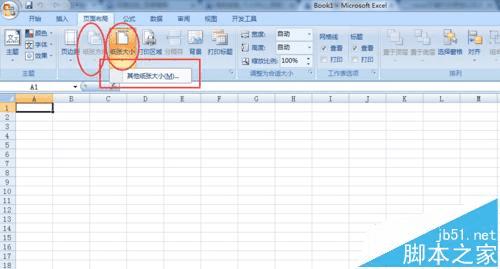

1、打开“运行”对话框,两种方法。
1)按win+r键
2)点击开始--运行

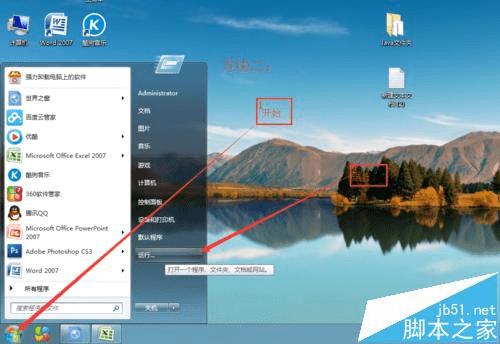
2、在输入框中输入services.msc,点击确定进入。
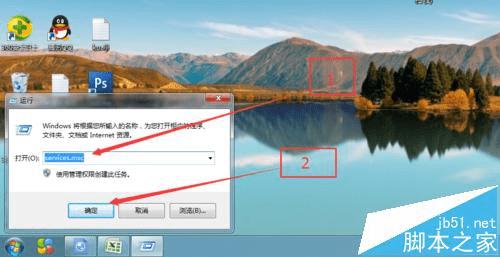
3、出现服务对话框。在名称中找到Print Spooler,双击打开
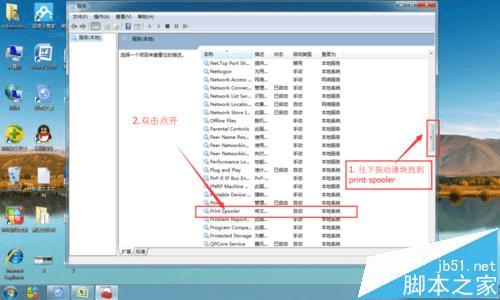
4、将启动类型设为自动,服务状态点击启动,之后点确定即可。这个时候重新打开 Microsoft office Excel,纸张大孝纸张方向就都可以设置了。
